Criar ícone de Atalho de impressão
Se você arrastar os dados de impressão, pode criar ícones que podem ser usados para impressão.
Siga os passos abaixo para criar ícones de atalho de impressão.
-
Abra a tela inicial
-
Selecione a impressora que deseja utilizar para imprimir os arquivos pelo menu suspenso Impressora (Printer)
-
Defina as configurações necessárias na área de configurações de impressão
-
Selecione Criar ícone de atalho (Create shortcut icon) em Ferramentas (Tools) na barra de menus
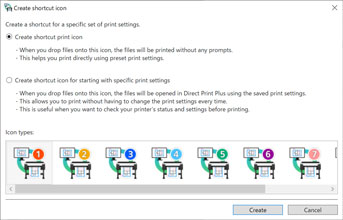
A caixa de diálogo Criar ícone de atalho (Create shortcut icon) é exibida.
-
Selecione o tipo de ícone que deseja criar e depois clique em Criar (Create)
A caixa de diálogo Salvar como (Save as) será aberta.
-
Escolha o nome do ícone em Nome do arquivo (File name) e depois clique em Salvar (Save)
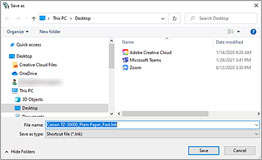
O ícone criado será adicionado à pasta especificada na caixa de diálogo Salvar como (Save as).
O nome do ícone em seu estado inicial será:
-
"nome amigável"_"tipo de folha"_"qualidade de impressão"
Se o formato de arquivo for HP-GL/2, "tipo de folha" será GL2 em vez do tipo de folha.
 Importante
Importante-
Não altere o nome amigável de uma impressora utilizada para Atalho de impressão.
-
-

